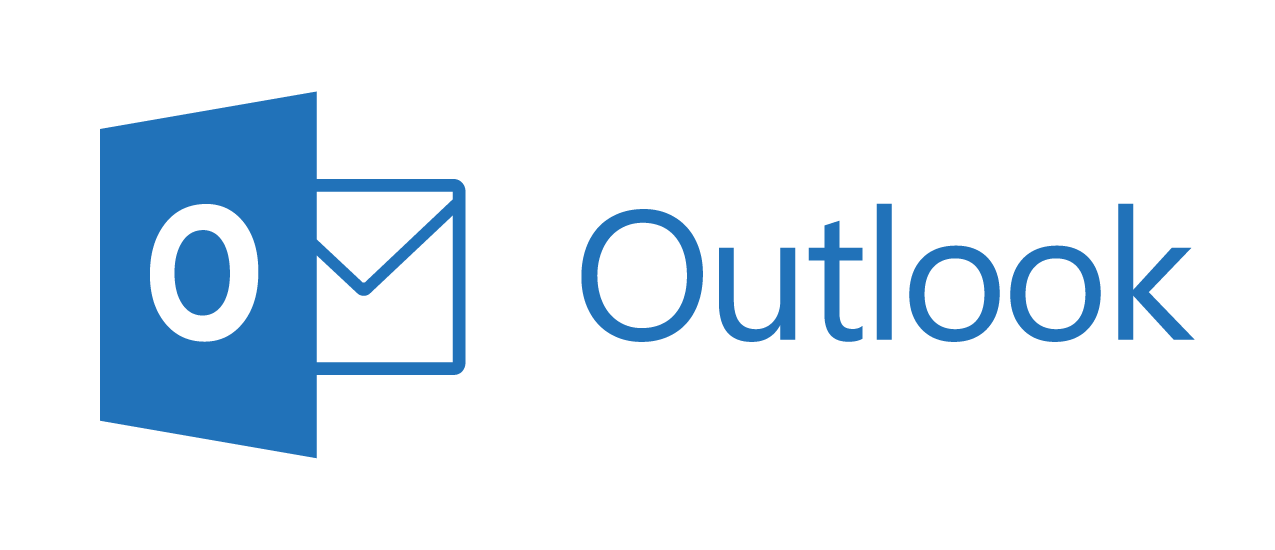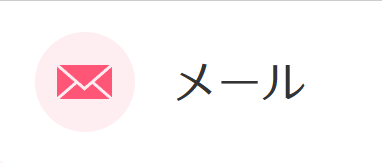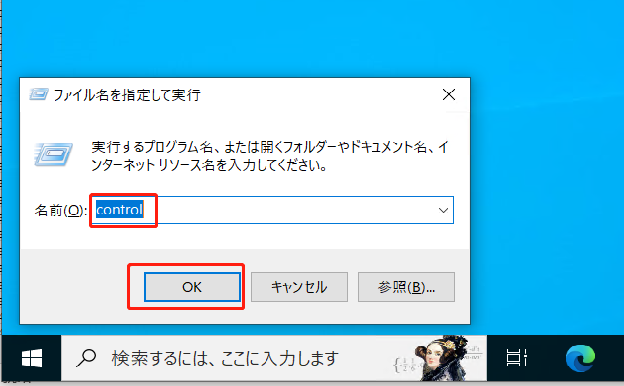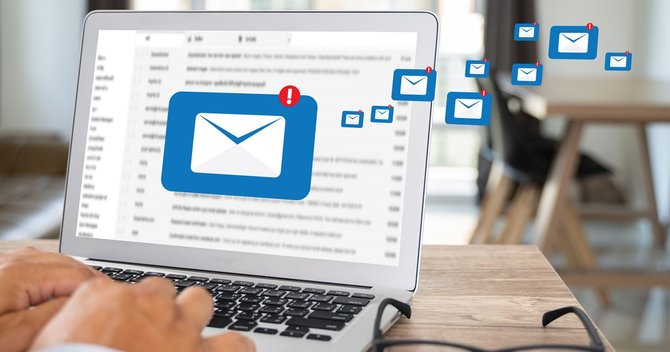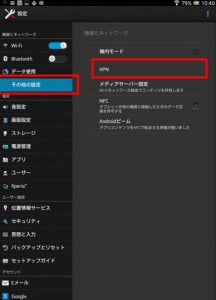Outlook 2013 設定
1.outlook画面の [ファイル] → [情報] → [アカウントの追加] の順にクリックします。
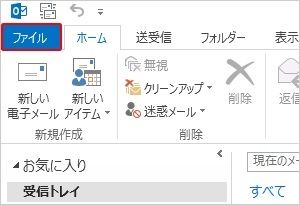
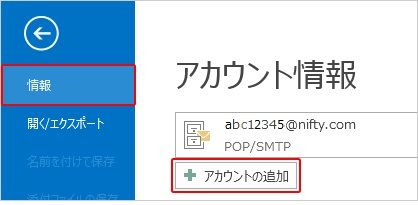
2. 「自動アカウント セットアップ」の画面で [ 自分で電子メールやその他のサービスを使うための設定をする(手動設定) ] にチェックを入れ、 [ 次へ ] をクリックします。
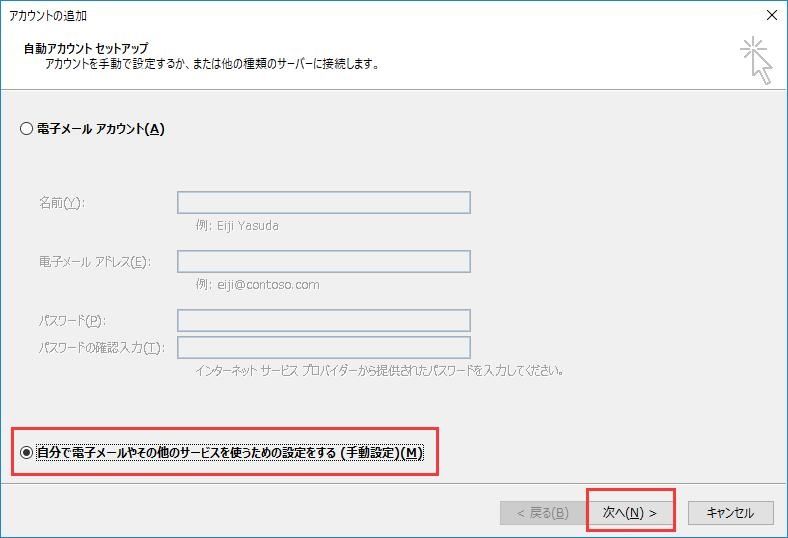
3. 「POPまたはIMAP(P)」 を選択し、 「次へ(N)」 をクリックします。
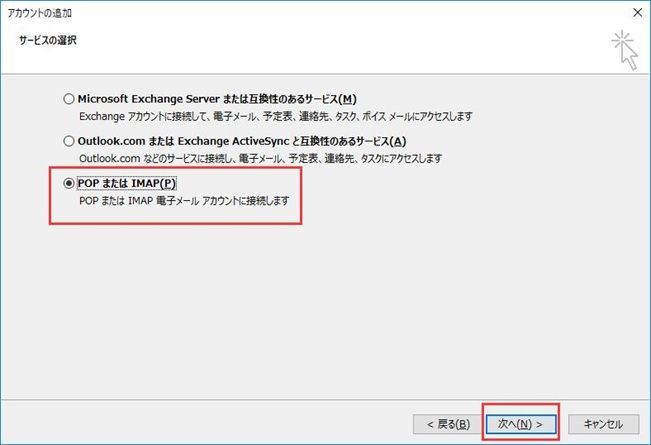
4. 電子メールアカウント情報を設定します。
>【POPとIMAPのアカウント設定】が表示されます。各項目にアカウント情報を記入してください。
>確認が終わりましたら[詳細設定]ボタンをクリックします。
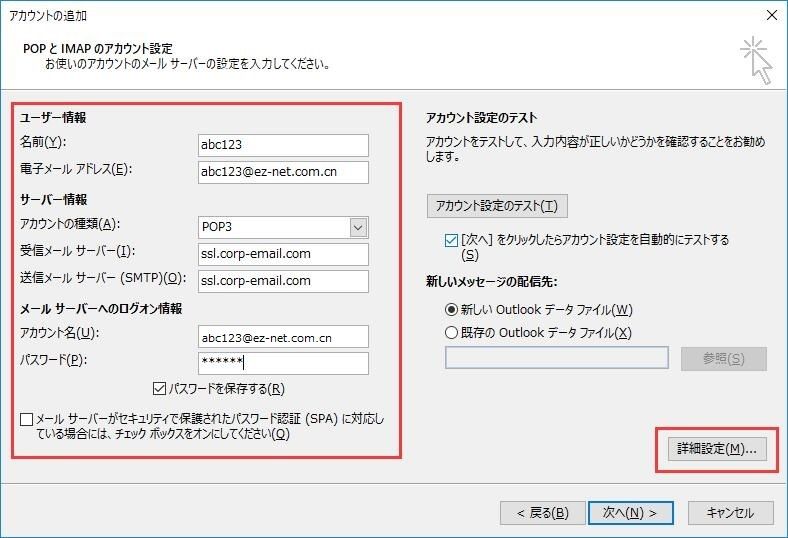
※以下を参考に入力してください。
|
名前 |
差出人として表示する名前を入力します。 |
|---|---|
|
電子メールアドレス |
メールアドレスを入力します。 |
|
アカウントの種類 |
POP3 |
|
受信メールサーバー |
ssl.corp-email.com |
|
送信メールサーバー(SMTP) |
ssl.corp-email.com |
|
アカウント名 |
メールアカウント(メールアドレス)を半角で入力します。 |
|
パスワード |
メールパスワード(文字は * で表示されます) |
|
パスワードを保存する |
任意でチェックを入れます。 |
5. 「インターネット電子メール設定」の[送信サーバー]をクリックします。
>【送信サーバーは(SMTP)は認証が必要(O)】をチェックし、【受信メール サーバーと同じ設定を使用する(U)】を選択します。
>チェックを入れたら [詳細設定] タブをクリックします。
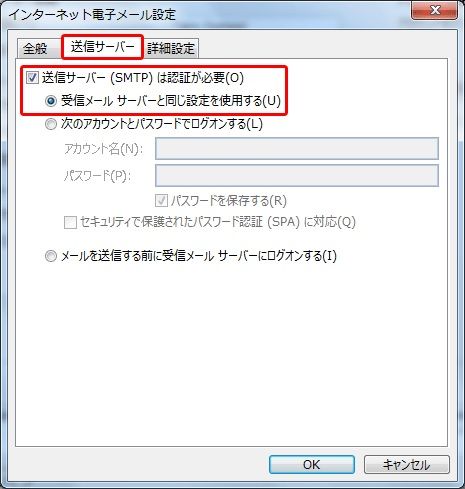
6.「詳細設定」タブが表示されます。
>各項目を設定し、[ OK ]ボタンをクリックします。
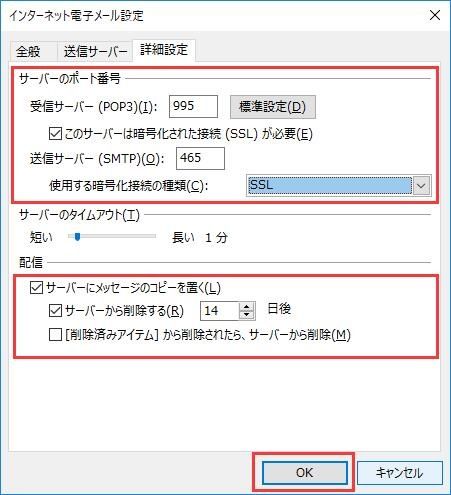
【項目情報】
|
受信サーバー(POP3) |
995(POP)/993(IMAP) |
|---|---|
|
送信メール(SMTP) |
465 |
|
使用する暗号化接続の種類 |
SSL(IMAPの場合は送信サーバーもSSLを選択) |
|
サーバーのタイムアウト |
任意で設定します。 |
|
サーバーにメッセージのコピーを置く |
チェックを入れると、受信するメールをサーバーに残すことができます。 ※ ほかのメールソフトでもメールを受信している場合やWebメールとメールソフトを併用する場合はチェックを入れます。 (チェックを入れない場合、受信が完了したメールはサーバーから消えてしまうため、ほかのメールソフトでの受信やWebメールでの閲覧ができなくなります) |
7. 「POPとIMAPのアカウント設定」の画面に戻ったら [ 次へ ] をクリックします。
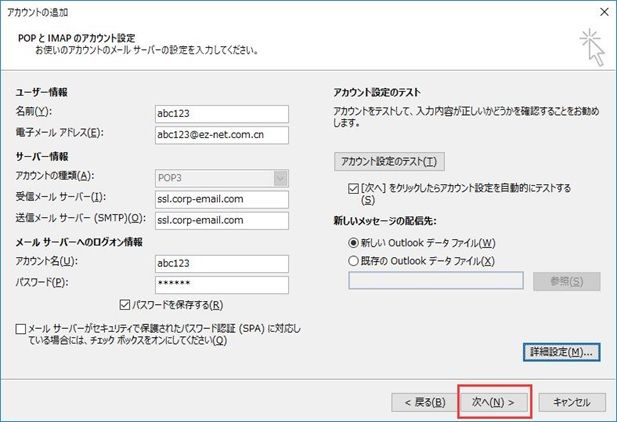
8. 「テスト アカウント設定」画面が表示されます。
>テストが完了したら [ 閉じる ] をクリックします。

9. 「すべて完了しました」と表示されたら [ 完了 ] をクリックします。
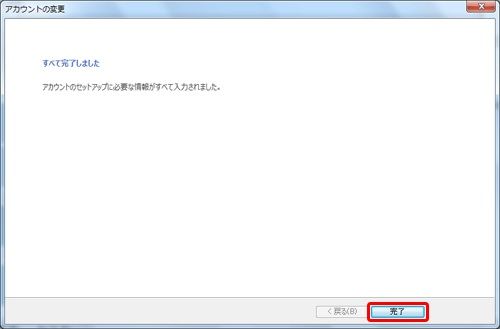
以上で、Outlook 2013の新規アカウント設定手順は完了となります。